教你在WORD中如何制作三线表
word中制作三线表格的四种方法
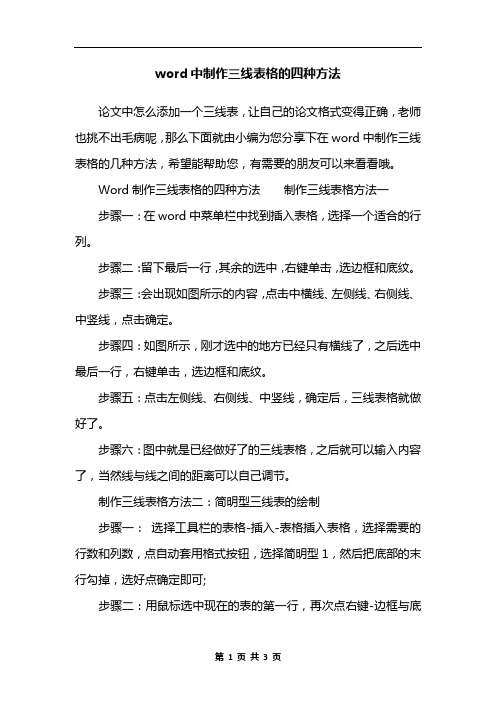
word中制作三线表格的四种方法论文中怎么添加一个三线表,让自己的论文格式变得正确,老师也挑不出毛病呢,那么下面就由小编为您分享下在word中制作三线表格的几种方法,希望能帮助您,有需要的朋友可以来看看哦。
Word制作三线表格的四种方法制作三线表格方法一步骤一:在word中菜单栏中找到插入表格,选择一个适合的行列。
步骤二:留下最后一行,其余的选中,右键单击,选边框和底纹。
步骤三:会出现如图所示的内容,点击中横线、左侧线、右侧线、中竖线,点击确定。
步骤四:如图所示,刚才选中的地方已经只有横线了,之后选中最后一行,右键单击,选边框和底纹。
步骤五:点击左侧线、右侧线、中竖线,确定后,三线表格就做好了。
步骤六:图中就是已经做好了的三线表格,之后就可以输入内容了,当然线与线之间的距离可以自己调节。
制作三线表格方法二:简明型三线表的绘制步骤一:选择工具栏的表格-插入-表格插入表格,选择需要的行数和列数,点自动套用格式按钮,选择简明型1,然后把底部的末行勾掉,选好点确定即可;步骤二:用鼠标选中现在的表的第一行,再次点右键-边框与底纹,对三线表表栏更改其颜色,颜色自己选择,以及线的宽度,然后在右边预览框中点上边框按钮,注意看一下右下角的应用于是否为单元格,点确定。
上边框修改之后,再对中线和底线同样的方法为其更改颜色和宽度大小。
制作三线表格方法三:实用型三线表步骤一:选择菜单栏表格-插入表格,插入一个行4,列数3的表格,然后在对其表格将边框去掉,选择整个表格,在点击菜单栏上的格式-边框和底纹即可将表格的边框全部去掉边框线条。
步骤二:先对表格添加底线和顶线条,同样的方法将表格选中,打开菜单栏上格式-边框和底纹然后在右边的各种线条上,为其添加顶线和底线,在设置其线条宽度大小粗细,点击确定即可。
步骤三:为其表格加第三线。
选择第一行的表格,在选择边框和底纹再右边的线条上选择添加下框线,在设置线条粗细大小即可。
这样就制作了三线表了。
怎样用word做三线表论文规定表格格式【范本模板】

怎样用word做三线表—-论文规定表格格式实验测量和计算数据是科技论文的核心内容,作为数据表述主要形式之一的表格,因具有鲜明的定量表达量化信息的功能而被广泛采用。
三线表以其形式简洁、功能分明、阅读方便而在科技论文中被推荐使用。
三线表通常只有3条线,即顶线、底线和栏目线(见图,注意:没有竖线)。
其中顶线和底线为粗线,栏目线为细线。
当然,三线表并不一定只有3条线,必要时可加辅助线,但无论加多少条辅助线,仍称做三线表.三线表的组成要素包括:表序、表题、项目栏、表体、表注。
以下是在Microsoft Word中制作三线表的方法顶线项目栏栏目线表身底线图1 三线表的组成要素(1)先制作一个普通表格.打开菜单“表格-插入表格”,选择列数“3”、行数“4”,文档中出现一个三列四行的带框线表格.输入内容,注意要选“左对齐"。
(2)鼠标移到在表格左上角,出现四向箭头时选中表格(点黑),打开菜单“格式-边框和底纹”,在设置中选择“无”,取消表格的所有框线。
(3)再选中表格,打开菜单“格式-边框和底纹”,在线型宽度下拉列表中选择一条粗一点的线,如1又1/2磅,在右边的各种实框线中,为表格添加“上”、“下”框线.确定.(4)下面需要添加标题栏的横线.打开“视图-工具栏-绘图”,添加绘图工具栏。
点击绘图中的直线工具,按住shift键,手画一条与表格线等长的细线.(5)此时手绘线可能不在合适的位置,偏上或偏下,按住Alt键,用鼠标移动直线到合适的位置上。
点击工具栏上的“打印预览”,就可以看到一个简单的三线表已经画好了。
还可以修饰一下内容文字,使其与标题文字的位置相配。
表1 试验合金的马氏体相变温度Ms及反铁磁转变温度T N1#2#3#4#Mn(at%) 86。
4 80.8 71。
3 61.4TN/℃173 157 128 208Ms/℃180 20 -40 <-60。
怎样用word做三线表——论文规定表格格式
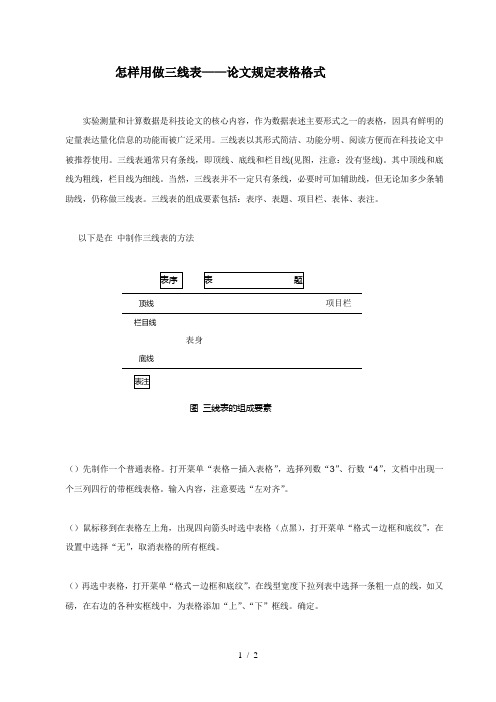
怎样用做三线表——论文规定表格格式实验测量和计算数据是科技论文的核心内容,作为数据表述主要形式之一的表格,因具有鲜明的定量表达量化信息的功能而被广泛采用。
三线表以其形式简洁、功能分明、阅读方便而在科技论文中被推荐使用。
三线表通常只有条线,即顶线、底线和栏目线(见图,注意:没有竖线)。
其中顶线和底线为粗线,栏目线为细线。
当然,三线表并不一定只有条线,必要时可加辅助线,但无论加多少条辅助线,仍称做三线表。
三线表的组成要素包括:表序、表题、项目栏、表体、表注。
以下是在中制作三线表的方法项目栏顶线栏目线表身底线图三线表的组成要素()先制作一个普通表格。
打开菜单“表格-插入表格”,选择列数“3”、行数“4”,文档中出现一个三列四行的带框线表格。
输入内容,注意要选“左对齐”。
()鼠标移到在表格左上角,出现四向箭头时选中表格(点黑),打开菜单“格式-边框和底纹”,在设置中选择“无”,取消表格的所有框线。
()再选中表格,打开菜单“格式-边框和底纹”,在线型宽度下拉列表中选择一条粗一点的线,如又磅,在右边的各种实框线中,为表格添加“上”、“下”框线。
确定。
()下面需要添加标题栏的横线。
打开“视图-工具栏-绘图”,添加绘图工具栏。
点击绘图中的直线工具,按住键,手画一条与表格线等长的细线。
()此时手绘线可能不在合适的位置,偏上或偏下,按住键,用鼠标移动直线到合适的位置上。
点击工具栏上的“打印预览”,就可以看到一个简单的三线表已经画好了。
还可以修饰一下内容文字,使其与标题文字的位置相配。
表试验合金的马氏体相变温度及反铁磁转变温度()℃℃<。
如何使用word2013制作三线表
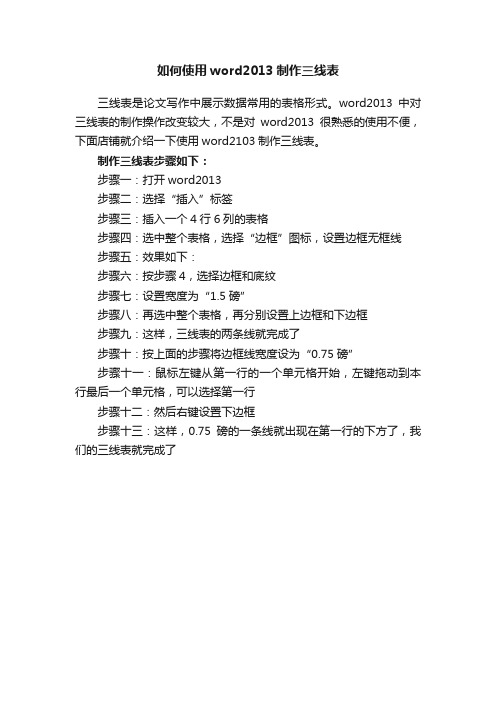
如何使用word2013制作三线表
三线表是论文写作中展示数据常用的表格形式。
word2013中对三线表的制作操作改变较大,不是对word2013很熟悉的使用不便,下面店铺就介绍一下使用word2103制作三线表。
制作三线表步骤如下:
步骤一:打开word2013
步骤二:选择“插入”标签
步骤三:插入一个4行6列的表格
步骤四:选中整个表格,选择“边框”图标,设置边框无框线
步骤五:效果如下:
步骤六:按步骤4,选择边框和底纹
步骤七:设置宽度为“1.5磅”
步骤八:再选中整个表格,再分别设置上边框和下边框
步骤九:这样,三线表的两条线就完成了
步骤十:按上面的步骤将边框线宽度设为“0.75磅”
步骤十一:鼠标左键从第一行的一个单元格开始,左键拖动到本行最后一个单元格,可以选择第一行
步骤十二:然后右键设置下边框
步骤十三:这样,0.75磅的一条线就出现在第一行的下方了,我们的三线表就完成了。
word中制作三线表格的四种方法

word中制作三线表格的四种方法word中制作三线表格的四种方法论文中怎么添加一个三线表,让自己的论文格式变得正确,老师也挑不出毛病呢,那么下面就由店铺为您分享下在word中制作三线表格的几种方法,希望能帮助您,有需要的朋友可以来看看哦。
Word制作三线表格的四种方法制作三线表格方法一步骤一:在word中菜单栏中找到“插入——表格”,选择一个适合的行列。
步骤二:留下最后一行,其余的选中,右键单击,选“边框和底纹”。
步骤三:会出现如图所示的内容,点击中横线、左侧线、右侧线、中竖线,点击确定。
步骤四:如图所示,刚才选中的地方已经只有横线了,之后选中最后一行,右键单击,选“边框和底纹”。
步骤五:点击左侧线、右侧线、中竖线,确定后,三线表格就做好了。
步骤六:图中就是已经做好了的三线表格,之后就可以输入内容了,当然线与线之间的距离可以自己调节。
制作三线表格方法二:简明型三线表的绘制步骤一:选择工具栏的“表格-插入-表格”插入表格,选择需要的行数和列数,点“自动套用格式”按钮,选择“简明型1”,然后把底部的“末行”勾掉,选好点“确定”即可;步骤二:用鼠标选中现在的表的第一行,再次点“右键”-“边框与底纹”,对三线表表栏更改其颜色,颜色自己选择,以及线的宽度,然后在右边“预览”框中点上边框按钮,注意看一下右下角的应用于是否为“单元格”,点“确定”。
上边框修改之后,再对中线和底线同样的方法为其更改颜色和宽度大小。
制作三线表格方法三:实用型三线表步骤一:选择菜单栏“表格”-“插入表格”,插入一个行4,列数3的表格,然后在对其表格将边框去掉,选择整个表格,在点击菜单栏上的“格式”-“边框和底纹”即可将表格的边框全部去掉边框线条。
步骤二:先对表格添加底线和顶线条,同样的方法将表格选中,打开菜单栏上“格式”-“边框和底纹”然后在右边的各种线条上,为其添加顶线和底线,在设置其线条宽度大小粗细,点击确定即可。
步骤三:为其表格加第三线。
word三线表怎么做

用型三线表步骤一、选择菜单栏“表格”-“插入表格”, 插入一个行4,列数3的表格,然后在对其表格将边框去 掉,选择整个表格,在点击菜单栏上的“格
式”-“边框和底纹”即可将表格的边框全部去掉边框线条。 步骤二、先对表格添加底线和顶线条,同样的方法将表 格选中,打开菜单栏上“格式”-“边框和
底纹”然后在右边的各种线条上,为其添加顶线和底线, 在设置其线条宽度大小粗细,点击确定即可。步骤三、 为其表格加第三线。选择第一行的表格,在选择
格,选择需要的行数和列数,点“自动套用格式”按钮, 选择“简明型1”,然后把底部的“末行”勾掉,选好点 “确定”即可;步骤二、 用鼠标选中现在的
表的第一行,再次点“右键”-“边框与底纹”,对三线表 表栏更改其颜色,颜色自己选择,以及线的宽度,然后 在右边“预览”框中点上边框按钮,注意看一
下右下角的应用于是否为“单元格”,点“确定”。上 边框修改之后,再对中线和底线同样的方法为其更改颜 色和宽度大小。word如何做三线表方法二:实
式的属性了。如图所示: 步骤三:关键是怎么设置表格的属性了。名称先不管, “样式基于”选择“普通表格”即可。“格式应用于” 首先选择“整个表格
”选项,再点击窗口上的“田”字按钮来设置表格的顶 线和底线。步骤四、设置顶线和底线之后,同样的方法 重新选择“格式应用于”这个选项,选择“标题行
”选项,再设置标题行的下框线即可。大小粗细自己设 置。步骤五、上述操作完成后点击确定,然后在“将特 殊格式应用于”这个选项中选择“标题行”,然后
word三线表怎么做?有的时候我们写论文的时候回用上三 线表,因为三线表其形式简洁,功能分明、并且阅读方 便,用过的人都说好用。那么word如何
做三线表?做三线表的好处是什么?那么小编现在给大家 讲解word三线表制作的方法吧。论文中一般要求使用三 线表,就是表格只能有上边框和下边框,再
三线表格的制作方法
三线表格的制作方法
以下是一种制作三线表格的方法:
1. 打开一个空白文档,并确定要插入表格的行数和列数。
通常情况下,三线表格由5行3列组成。
2. 在文档中插入一个5行3列的表格。
可以通过点击“插入”菜单中的“表格”选项,然后选择5行3列来创建表格。
3. 在表格中输入相应的数据或内容。
4. 选中整个表格,然后点击“布局”菜单中的“边框”选项。
5. 在弹出的“边框和底纹”对话框中,选择“无”选项,将表格的所有边框都去掉。
6. 接下来,需要为表格添加一条中线。
点击“表格和边框”工具栏中的“画表格”按钮,然后在表格中点击一下即可添加一个单元格。
7. 选中新添加的单元格,然后点击“布局”菜单中的“合并单元格”选项,将其与周围的单元格合并。
8. 最后,为新合并的单元格添加一条中线。
可以通过点击“表格和边框”工具栏中的“画表格”按钮,然后在单元格中画出一条中线即可完成制作。
通过以上步骤,就可以制作出一个简单的三线表格了。
当然,还可以根据需要对其进行进一步的调整和美化,例如调整单元格的大小、添加标题行等。
三线表的绘制
1、首先搞清楚什么是三线表三线表通常只有3条线,即顶线、底线和栏目线(见下图,注意:没有竖线)。
其中顶线和底线为粗线,栏目线为细线。
当然,三线表并不一定只有3条线,必要时可加辅助线,但无论加多少条辅助线,仍称做三线表。
三线表的组成要素包括:表序、表题、项目栏、表体、表注。
2、以下是在Microsoft Word中制作三线表的方法(1)先制作一个普通表格。
打开菜单“表格-插入表格”,选择列数“3”、行数“4”,文档中出现一个三列四行的带框线表格。
输入内容,注意要选“左对齐”。
(2)鼠标移到在表格左上角,出现四向箭头时选中表格(点黑),打开菜单“格式-边框和底纹”,在设置中选择“无”,取消表格的所有框线。
(3)再选中表格,打开菜单“格式-边框和底纹”,在线型宽度下拉列表中选择一条粗一点的线,如1又1/2磅,在右边的各种实框线中,为表格添加“上”、“下”框线。
确定。
(4)下面需要添加标题栏的横线。
打开“视图-工具栏-绘图”,添加绘图工具栏。
点击绘图中的直线工具,按住shift键,手画一条与表格线等长的细线。
(5)此时手绘线可能不在合适的位置,偏上或偏下,按住Alt键,用鼠标移动直线到合适的位置上。
点击工具栏上的“打印预览”,就可以看到一个简单的三线表已经画好了。
还可以修饰一下内容文字,使其与标题文字的位置相配。
或者前三步不变,第四步可以用鼠标拖动选择前面两行(标题行和第一行内容),再右键“格式-边框和底纹”,为表格添加“中”框线,确定。
或者只选择第一行即标题行,再右键“格式-边框和底纹”,为表格添加“下”框线。
3、关于这种表格还有更为简单的做法(1)先制作一个普通表格(2)word里面,表格/自动套用格式/古典型1,然后下面复选框只选中第一个(把菜单下头的首列、末行、末列前面的方框的勾都点去掉-应用)就OK啦!。
三线表和三线表的做法
竭诚为您提供优质文档/双击可除
三线表和三线表的做法
三线表和三线表的做法
三线表和三线表的做法
三线表通常只有3条线,即顶线、底线和栏目线(见下图,注意:没有竖线)。
其中顶线和底线为粗线,栏目线为细线。
当然,三线表并不一定只有3条线,必要时可加辅助线,但无论加多少条辅助线,仍称做三线表。
三线表的组成要素包括:表序、表题、项目栏、表体、表注,见下图。
以下是在microsoftword中制作三线表的方法
(1)先制作一个普通表格。
打开菜单“表格-插入表格”,选择列数“3”、行数“4”,文档中出现一个三列四行的带框线表格。
输入内容,注意要选“左对齐”。
(2)鼠标
移到在表格左上角,出现四向箭头时选中表格(点黑),打开菜单“格式-边框和底纹”,在设置中选择“无”,取消表格的所有框线。
(3)再选中表格,打开菜单“格式-边框和底纹”,在线型宽度下拉列表中选择一条粗一点的线,如1又1/2磅,在右边的各种实框线中,为表格添加“上”、“下”框线。
确定。
(4)下面需要添加标题栏的横线。
打开“视图-工具栏-绘图”,添加绘图工具栏。
点击绘图中的直线工具,按住shift键,手画一条与。
为所有表格套用三线表样式
在Microsoft Word中,为所有表格套用三线表样式,可以按照以下步骤操作:
1.打开Word文档,在文档中选择所有的表格。
如果表格比较多,可以按“Ctrl”
键同时用鼠标左键点击所有表格。
2.点击顶部的“表格工具”选项卡,然后在“表格样式”组中选择“边框”下拉菜单中
的“无轮廓”选项。
3.在“表格样式”组中选择“表格样式”下拉菜单中的“新建表格样式”选项。
4.在弹出的“新建表样式”对话框中,输入新的表格样式的名称,例如“三线表”。
5.在“格式应用于”列表中选择“单元格边框”选项。
6.在“边框”组中,点击“下框线”按钮,并设置线型为直线。
7.在“表格样式”组中选择“边框”下拉菜单中的“内部框线”选项,并设置线型为直
线。
8.在“表格样式”组中选择“表格样式”下拉菜单中的“应用样式到表格”选项,将新
的样式应用到所有选择的表格中。
这样就可以为所有的表格套用三线表样式了。
如果还有其他需要调整的地方,可以自行修改表格样式。
- 1、下载文档前请自行甄别文档内容的完整性,平台不提供额外的编辑、内容补充、找答案等附加服务。
- 2、"仅部分预览"的文档,不可在线预览部分如存在完整性等问题,可反馈申请退款(可完整预览的文档不适用该条件!)。
- 3、如文档侵犯您的权益,请联系客服反馈,我们会尽快为您处理(人工客服工作时间:9:00-18:30)。
字号:大中小教你在WORD中如何制作三线表
最近在写自己的论文,突然发现怎么也搞不定三线表,于是搜搜搜!终于找到一个,感觉非常的好,希望能对你有用!
(1)先制作一个普通表格。
打开菜单“表格-插入表格”,选择列数“3”、行数“4”,文档中出现一个三列四行的带框线表格。
输入内容,注意要选“左对齐”。
(2)鼠标移到在表格左上角,出现四向箭头时选中表格(点黑),打开菜单“格式-边框和底纹”,在设置中选择“无”,取消表格的所有框线。
(3)再选中表格,打开菜单“格式-边框和底纹”,在线型宽度下拉列表中选择一条粗一点的线,如1又1/2磅,在右边的各种实框线中,为表格添加“上”、“下”框线。
确定。
(4)下面需要添加标题栏的横线。
打开“视图-工具栏-绘图”,添加绘图工具栏。
点击绘图中的直线工具,按住shift键,手画一条与表格线等长的细线。
(5)此时手绘线可能不在合适的位置,偏上或偏下,按住Alt键,用鼠标移动直线到合适的位置上。
点击工具栏上的“打印预览”,就可以看到一个简单的三线表已经画好了。
还可以修饰一下内容文字,使其与标题文字的位置相配
如何在word中插入横线?
--- "Enter"
=== "Enter"
*** "Enter"
### "Enter"
四种不同风格的线。
在Word中,我们可以连续输入三个“-”,回车得到一条细横线,或者三个英文的“=”来得到双横线。
那么,有没有办法得到更漂亮更美观的横线呢?答案是肯定的。
一、改变横线的线型和颜色
按照上面的方法插入横线,将鼠标定位于横线上方的段落标记符并选中它,点击菜单命令“格式”-“边框和底纹”,打开“边框和底纹”对话框。
点击“边框”,首先确认选项卡右下方的“应用于”范围是“段落”(如图1)。
然后在“线型”列表中选择合适的线型,再利用其下方的“颜色”和“宽度”下拉按钮,设置符合需要的横线。
别忘了点击右侧“预览”窗口中表示“底端”线的按钮或者直接在鼠标处点击。
确定后就可以了。
图1 选择横线的线型和颜色
二、把横线改为图片
如果觉得上面的方法对横线的改造还不够彻底的话,那么我们还可以得到更美观更漂亮的图片横线。
打开“边框和底纹”对话框,然后点击其下方的“横线”按钮,可以打
开图2所示的对话框。
在这里我们可以找到更多更好看的横线图片,或者使用“导入”功能选择自己的横线图片。
图2 用图片来替换横线
选中感觉满意的横线后,点击确定,就可以把它插入到鼠标所在位置了。
在Word中快速制作整行横线
在使用Word的过程中,我们经常会需要在文档中划出整行的横线,尤其是在制作语文试卷时,更是需要整段的横线。
通常情况下,我们采用两种方法:一种是根据需要按下大量的空格键,然后给这些空格设置下划线;第二种方法是直接用绘图工具画出一根根直线。
第一种方法如果只需要短横线的话,比较适合,但如果要整段的横线,则显得非常不便;第二种方法的缺点在于后期排版中,需要进行细致的调整。
下面介绍一种方法,可以迅速地制作出整段的横线来。
在需要制作横线处,连续按下回车键,需要几行就按几个。
选定连续的回车符,单击“格式/边框和底纹……”命令,出现“边框和底纹”命令,在“设置”中选择“自定义”,再选择合适的线型,颜色,宽度(当然,也可以什么都不用改),在图1所示的地方用鼠标各单击一下,下方的“应用于”选择“段落”,按〔确定〕即可。
图1
回到文档里看一下,就可以看到整整齐齐的线了,呵呵,简单吧。
其实,这里巧妙地运用了给段落设置边框的方法来达到目的,这和我们上面所说的给空格设置下划线,有异曲同工之妙噢!。
